Proovige neid lihtsaid parandusi, kui Avast võrgusisu pole saadaval
- Veebisisu Avast ei ole saadaval Veateated võivad ilmneda erinevatel põhjustel, sealhulgas brauseri pistikprogrammide tõttu.
- DNS-i tühjendamine arvutis lahendab kiiresti kättesaamatu Avast veebisisu probleemi.
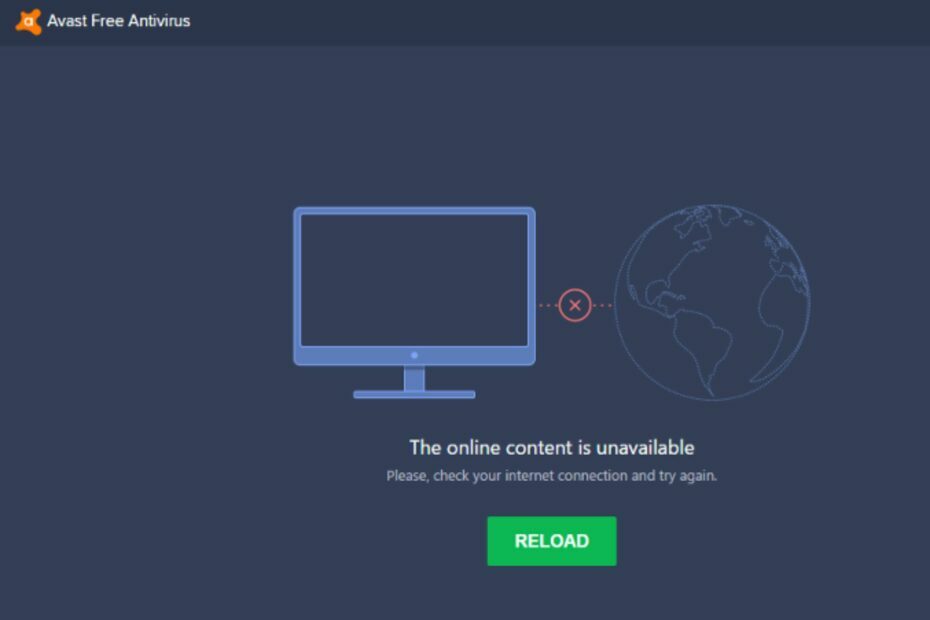
Avast viirusetõrje kasutamine arvutis kaitseb kasutajaid viiruste ja pahavara rünnakute eest. Erinevad kasutajad on aga teatanud, et Avast-brauseri kasutamisel kuvatakse veateade, et veebisisu Avast ei ole saadaval.
Samuti võivad Windowsi kasutajad esineda tõrkeid nagu Windows Defender blokeerib Avast viirusetõrje.
★ Kuidas me testime, üle vaatame ja hindame?
Oleme viimased 6 kuud töötanud selle kallal, et luua uus sisu tootmise ülevaatussüsteem. Seda kasutades oleme hiljem enamiku oma artiklitest ümber teinud, et pakkuda meie koostatud juhendite kohta tegelikke praktilisi teadmisi.
Lisateabe saamiseks võite lugeda kuidas me WindowsReportis testime, üle vaatame ja hindame.

Kaitske oma seadmeid auhinnatud küberturbetehnoloogiaga.
4.9/5
kontrolli pakkumist►

Maksimeerige oma arvuti turvalisus ja jõudlus tipptasemel digitaalse ohutuvastusega.
4.8/5
kontrolli pakkumist►

Hoidke end turvaliselt murrangulise AI tuvastamise ja ennetamise tehnoloogiaga.
4.6/5
kontrolli pakkumist►

Sirvige turvaliselt veebi kuni kolme seadme jaoks Windowsi, Maci, iOS-i või Androidi süsteemides.
4.4/5
kontrolli pakkumist►

Parim turvatööriist intensiivseks sirvimistegevuseks.
4.0/5
kontrolli pakkumist►
Miks pole Avast veebisisu saadaval?
Viga Avast veebisisu pole kättesaamatu võib ilmneda mitmel põhjusel. Selle peamine põhjus on aga brauseri pistikprogrammid. Mõned brauseri pistikprogrammid võivad mõjutada Avasti veebiskannimist, muutes veebisaidi kättesaamatuks.
Lisaks on probleemi põhjustanud mõned levinumad tegurid:
- Tulemüür või turvatarkvara - Avast võrgusisu ei pruugi olla saadaval, kui süsteemi tulemüür või muud tulemüüriteenused blokeerivad seda.
- Ebastabiilne Interneti-ühendus – Kui teie Interneti-ühendus on ebastabiilne või aeglane, võib see põhjustada Avast veebisaidile või sisule juurdepääsu raskusi.
- Interneti-teenuse pakkuja (ISP) probleemid – Avast võrgusisu ei pruugi olla saadaval, kui teie Interneti-teenuse pakkujaga on probleeme. See võib olla tingitud hooldusest, tehnilistest probleemidest või muudest põhjustest.
- Serveri probleemid – Viga võib ilmneda, kui sisu hostivate serveritega on probleeme.
Need põhjused võivad aga erinevates arvutites erineda. Seetõttu arutame artiklis edasi minnes mõningaid parandusi.
Mida teha, kui Avast veebisisu pole saadaval?
Soovitame proovida järgmisi eelkontrolle:
- Taaskäivitage Windows turvarežiimis.
- Kontrollige oma Interneti-ühendust.
- Desinstallige ja installige Avast oma arvutisse ning taaskäivitage arvuti, et kontrollida, kas probleem püsib.
Kui Avast võrgusisu pole pärast eelkontrolli proovimist saadaval, jätkake järgmiste täpsemate sammudega.
1. Lisage Avast erandid
- Avatud Avast viirusetõrje ja minge juurde Seaded menüü.

- Klõpsake vasakpoolsel külgribal Kindral.
- Kerige alla jaotiseni Erandid jaotist ja klõpsake nuppu Lisa erand nuppu.

- Võite sisestada kas faili või kausta nimi soovite skannimisest välja jätta või klõpsake nuppu Sirvige nuppu, et see oma arvutis leida.
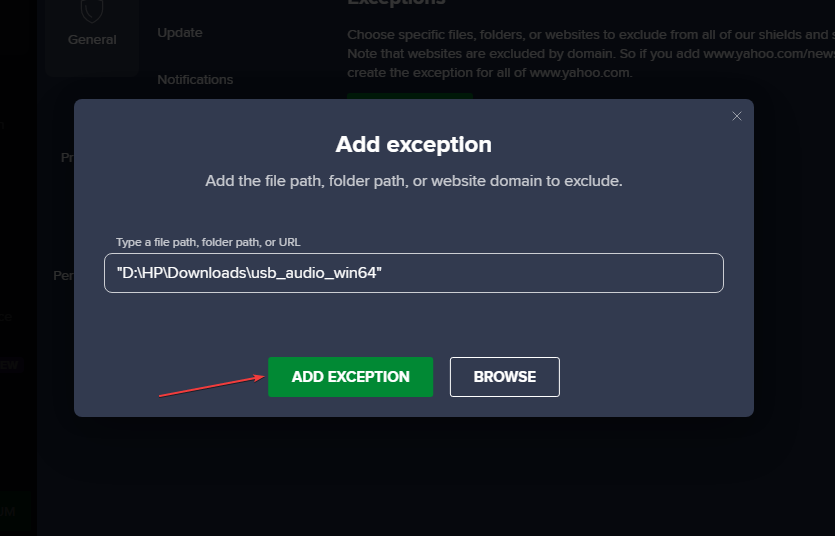
- Valiku kinnitamiseks klõpsake nuppu Lisa erand.
Lisades an erand Avast võimaldab määratud failil või veebisaidil Avasti kaitsest mööda minna ja olla turvariskiks.
2. Tühjendage oma arvuti DNS-kirje
- Vajutage Windows + R võtmed avamiseks Jookse dialoogiboks, tüüp cmd tekstiruumis ja seejärel vajutage Sisenema avada Käsurida.
- Tippige järgmine ja vajutage Sisenema:
ipconfig/flushdns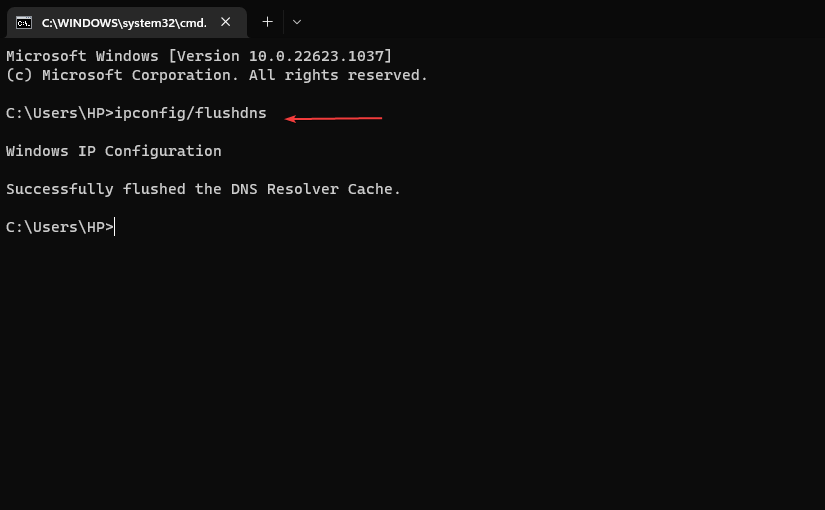
- Taaskäivitage arvuti ja kontrollige, kas tõrge püsib.
Kui kasutate kolmanda osapoole DNS-teenust, peate võib-olla tühjendama vahemälu DNS-serveris endas või kasutama vahemälu tühjendamiseks mõnda muud meetodit. Siit saate teada, mida teha, kui DNS-server pole Windows 11-s saadaval.
- Viirusetõrje turuosa: täielik statistika ja suundumused 2023. aastal
- Kas viirusetõrje suudab lunavara tuvastada ja eemaldada?
- Kas viirusetõrjet saab häkkida? [Ennetusjuhend]
3. Keelake ajutiselt Avast viirusetõrje
- Paremklõpsake Avast ikooni töölaual, seejärel klõpsake ikooni Avast kilpide juhtimine.
- Valige külgmenüüst Keela Avast ja valige, kui kaua soovite selle keelata.
- Valige Avasti keelamise kestus, eelistatavalt 10 minutit, seejärel klõpsake nuppu Jah oma tegevuste kinnitamiseks Avast-viipa kaudu.

Kõik viirusetõrjekilbid on välja lülitatud, mis näitab, et Avast on keelatud. Kui Avast on keelatud, kuvatakse kõik sõnumid peaaknas punaselt.
Mõnda kaitsefunktsiooni ei saa täielikult keelata. Nende funktsioonide seadistamine passiivses režiimis võib olla eelistatud valik.
Lisaks on soovitatav viirusetõrje vajadusel ajutiselt keelata ja see võimalikult kiiresti uuesti sisse lülitada. Loe edasi kuidas Avast peatada kui te ei saa ülaltoodud sammudest mööda minna.
Lõpuks saate vaadata kasulikke juhendeid Avast Security ei suuda skannida ja kuidas Avast parandada; seda faili ei saa taastada viga.
Kui teil on lisaküsimusi või ettepanekuid, jätke need allpool olevasse kommentaaride jaotisse.

![Avast veebisisu pole saadaval [3 lahendust parandamiseks]](/f/624f19eb3764a0ddf87a0730da9ecc4a.png?width=300&height=460)
![Kuidas Avast seda faili ei saa taastada viga [Kiire juhend]](/f/14eada4204851f0dc5af20f163f010f0.png?width=300&height=460)